Fix: Das Texas Chain Saw Massacre startet nicht oder startet nicht
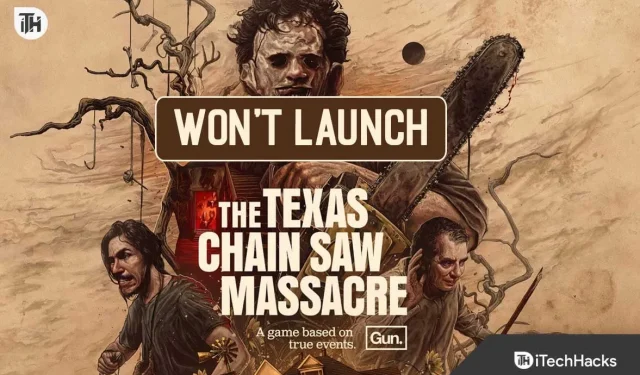
Haben Sie sich darauf gefreut, das Spiel „The Texas Chain Saw Massacre“ zu spielen, aber es startet nicht auf Ihrem PC, Ihrer PS4 oder Xbox? Viele Spieler sind auf das Problem gestoßen, dass The Texas Chain Saw Massacre nicht startet, sodass sie nicht in der Lage sind, das brandneue Abenteuer voller Horror zu erleben, auf das sie gewartet haben.
The Texas Chain Saw Massacre, ein packendes Multiplayer-Horrorspiel, das vom legendären Horrorfilm von 1974 inspiriert wurde, hat bei Gaming-Enthusiasten große Aufmerksamkeit und Vorfreude erregt.
Dieser Leitfaden soll Ihnen dabei helfen, die Gründe für die Startprobleme von The Texas Chain Saw Massacre zu verstehen und Ihnen Schritt-für-Schritt-Lösungen zu bieten, um das Spiel zum Laufen zu bringen. Lassen Sie uns eintauchen und herausfinden, warum das Spiel nicht startet.
Warum startet das Texas Chain Saw Massacre nicht?
The Texas Chain Saw Massacre ist ein mit Spannung erwartetes Multiplayer-Horrorspiel. Bei der Veröffentlichung auf verschiedenen Plattformen, darunter PC, PS4, PS5, Xbox One und Xbox Series X|S, besteht die Möglichkeit technischer Probleme. Häufige Probleme, die dazu führten, dass das Spiel nicht richtig startete, könnten folgende sein:
- Probleme mit der Systemkompatibilität.
- Schlechte Installation.
- PC/Konsole erfüllt nicht die Mindestsystemanforderungen.
- Langsame Internetverbindung .
- VPN verwenden.
- Beschädigte Spieledateien
Beheben Sie, dass das Texas Chain Saw Massacre nicht richtig startet
- Überprüfen Sie die Systemanforderungen: Stellen Sie sicher, dass Ihr System die Mindestanforderungen zum Ausführen von The Texas Chain Saw Massacre erfüllt. Vergleichen Sie Ihre Hardwarespezifikationen mit den empfohlenen Einstellungen des Spiels.
- Spieldateien überprüfen: Wenn Sie das Spiel über eine Plattform wie Steam gekauft haben, verwenden Sie die Option „ Integrität der Spieldateien überprüfen “, um sicherzustellen, dass keine Spieldateien beschädigt sind.
- Firewall deaktivieren: Die Firewall Ihres Computers kann manchmal etwas zu schützend sein und den Start des Spiels blockieren. Befolgen Sie diese Anleitung, um die Firewall unter Windows zu deaktivieren und prüfen Sie dann, ob das Problem weiterhin besteht.
- Suchen Sie nach Spiel-Updates: So wie Ihre Apps Updates benötigen, brauchen auch Spiele Updates! Überprüfen Sie, ob es ein neues Update für The Texas Chain Saw Massacre gibt. Manchmal genügt ein einfaches Update, um alles wieder zum Laufen zu bringen.
- Antivirus deaktivieren: Antivirus auf Ihrem System kann dieses Problem ebenfalls verursachen. Sie müssen das Antivirenprogramm deaktivieren , um das Problem zu beheben.
Fix: Das Texas Chain Saw Massacre startet nicht oder startet nicht auf dem PC
Wenn die zuvor erwähnte Vorprüfung nicht funktioniert hat, gehen wir etwas tiefer in die detaillierten Lösungen ein. Wir haben einige einfache Schritte, die das Problem „Texas Chain Saw Massacre Won’t Launch“ lösen könnten:
Aktualisieren Sie den Grafiktreiber
Wenn Sie den Grafiktreiber auf Ihrem Windows längere Zeit nicht aktualisiert und versucht haben, das Spiel auszuführen, wird das Absturzproblem wahrscheinlich auftreten. Das Texas Chain Saw Massacre verfügt über eine großartige Grafik und erfordert den neuesten Grafiktreiber, um das Spiel ordnungsgemäß auszuführen. Im Spiel sind viele Komponenten verfügbar, die nur ausgeführt werden können, wenn der Grafiktreiber aktualisiert wird. Wir empfehlen Ihnen, die detaillierte Anleitung zum Aktualisieren des Grafiktreibers auf Ihrem PC zu lesen , um Abstürze und Startprobleme zu vermeiden.
- Öffnen Sie den Geräte-Manager.
- Doppelklicken Sie auf die Grafikkarten, um das Menü zu erweitern.
- Wählen Sie den richtigen Treiber aus und klicken Sie mit der rechten Maustaste darauf.
- Wählen Sie „Treiber aktualisieren“ .
- Anschließend wird auf dem PC ein Dialogfeld geöffnet. Befolgen Sie die Anweisungen auf dem Bildschirm, um den Treiber zu aktualisieren. Das ist es.
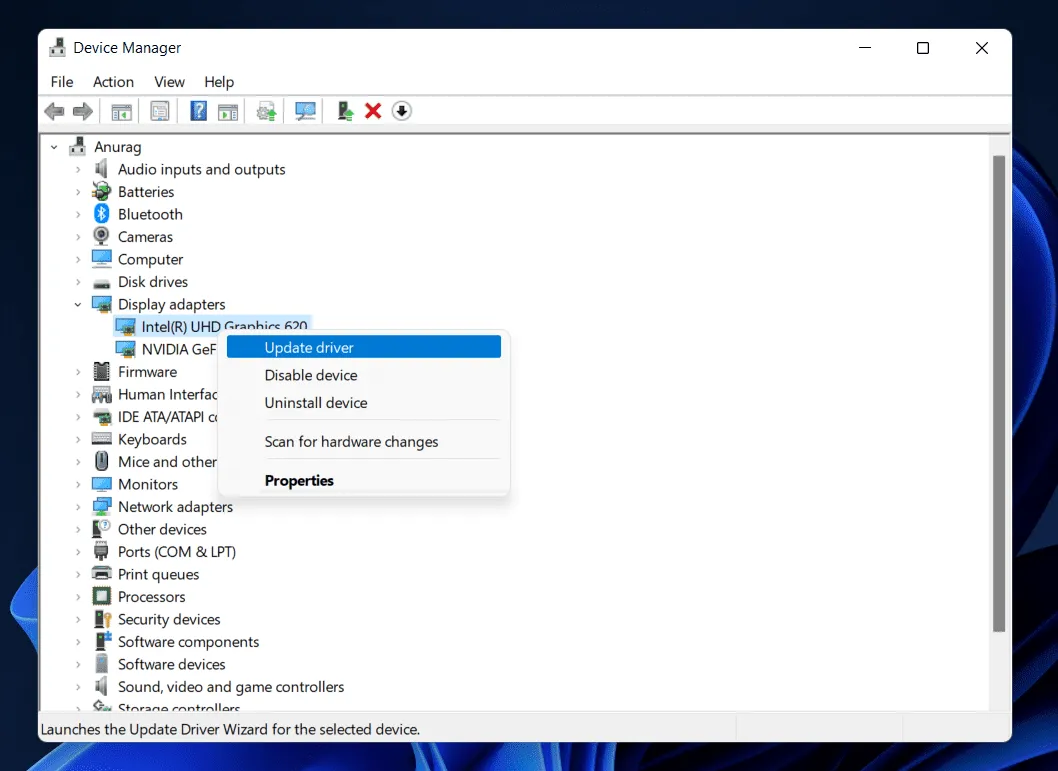
Überprüfen Sie die Integrität der Spieledateien
In Situationen, in denen Ihre Spieldateien aus unerwarteten Gründen beschädigt sind oder fehlen, kann die Verwendung des Game Launcher sehr hilfreich sein, wenn Ihre Spieldateien aus unerwarteten Gründen beschädigt sind oder fehlen. In der Zwischenzeit haben wir in vielen Fällen festgestellt, dass der Fehler, dass The Texas Chain Saw Massacre nicht startet, auf beschädigte Spieldateien zurückzuführen ist. Sie müssen also die Spieldateien überprüfen und Folgendes tun:
Für Steam-Client:
- Starten Sie Steam und klicken Sie auf Bibliothek .
- Wählen Sie „The Texas Chain Saw Massacre“ aus der Liste der installierten Spiele.
- Klicken Sie auf Eigenschaften > Lokale Dateien .
- Um die Integrität der Spieledateien zu überprüfen, klicken Sie auf die Schaltfläche „Integrität der Spieledateien überprüfen“ .
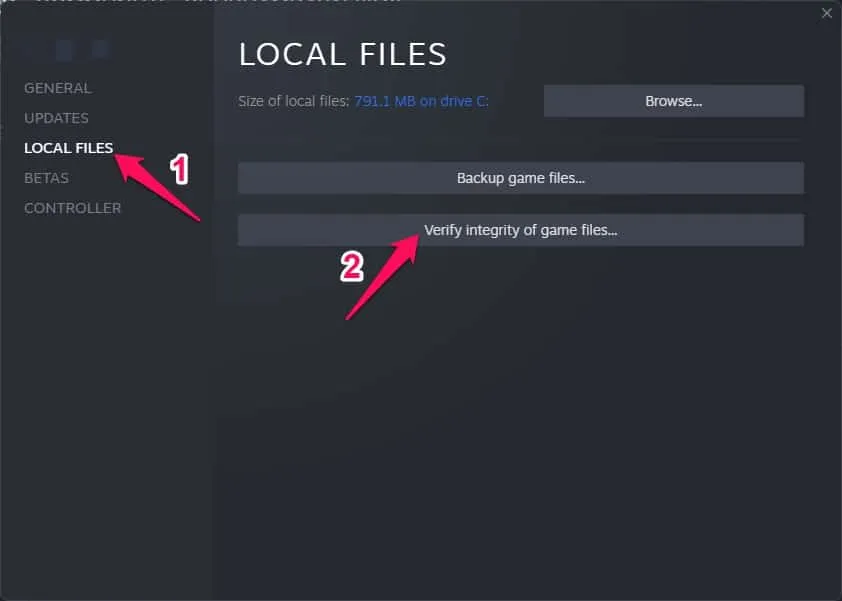
- Dann wird es einige Zeit dauern, bis der Vorgang abgeschlossen ist.
- Nachdem Sie dies getan haben, starten Sie Ihren Computer neu.
Führen Sie das Spiel als Administrator aus
Wenn Sie das Spiel nicht mit Administratorrechten ausführen, kann es sein, dass Sie Probleme beim Starten eines Videospiels haben oder es sogar zum Absturz kommt. Um zu überprüfen, ob der Fehler behoben wurde, führen Sie die ausführbare Spieldatei auf Ihrem Windows-Computer als Administrator aus. Gehen Sie dazu wie folgt vor:
- Klicken Sie auf Ihrem Desktop mit der rechten Maustaste auf „ The Texas Chain Saw Massacre“. exe- Verknüpfungsdatei.
- Gehen Sie zur Registerkarte „Eigenschaften“ und wählen Sie die Registerkarte „Kompatibilität“ aus .
- Sie müssen das Kontrollkästchen „Dieses Programm als Administrator ausführen“ aktivieren .
- Um die Änderungen zu speichern, klicken Sie auf „Übernehmen“ und wählen Sie „OK“ aus .
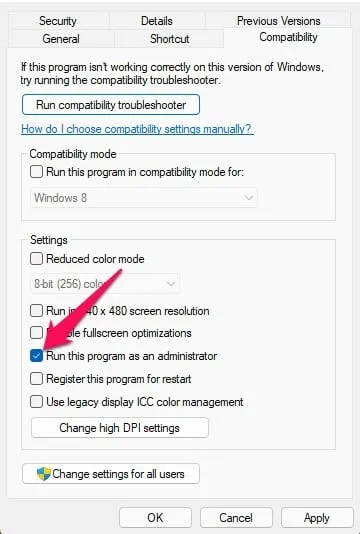
Deaktivieren Sie den Spielemodus
Sie sollten den in Windows integrierten Spielemodus deaktivieren, wenn die oben genannte Lösung fehlschlägt. Möglicherweise können Sie das Problem beheben, indem Sie den Spielemodus deaktivieren. Wenn Sie auf solche Probleme stoßen, ist es am besten, den Spielmodus für kurze Zeit zu deaktivieren, da der Spielmodus möglicherweise viele wichtige Prozesse deaktiviert, die sich negativ auf Ihr Spiel auswirken könnten. Im Folgenden finden Sie die Schritte, die Sie ausführen müssen, um Ihren Spielmodus zu deaktivieren:
- Drücken Sie auf Ihrer Tastatur Windows+I , um das Windows- Einstellungsfenster zu öffnen .
- Klicken Sie auf der Registerkarte „Gaming“ auf „Spielmodus“ . Schalten Sie es aus, indem Sie es umschalten.
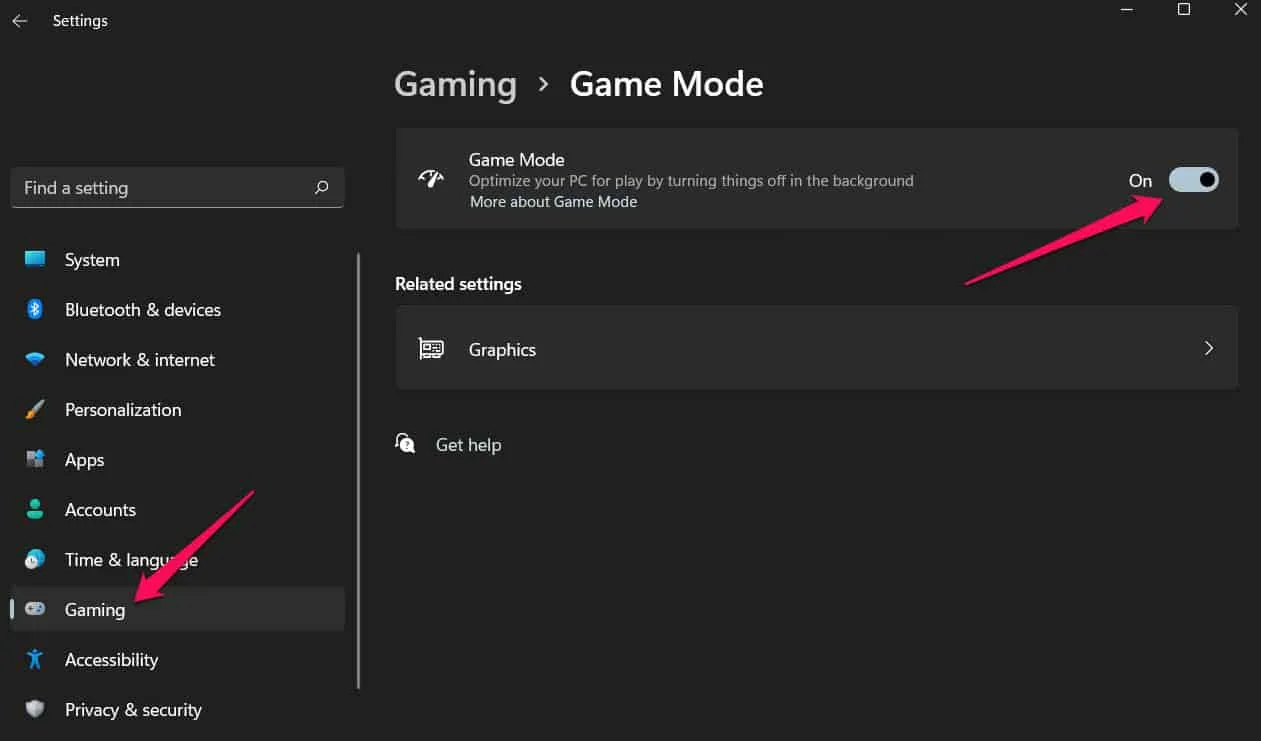
- Damit die neuen Einstellungen sofort wirksam werden, ist ein Neustart Ihres PCs erforderlich. Sehen Sie, ob das Problem, dass das Texas Chain Saw Massacre nicht startet, gelöst wird.
Hintergrundprozesse schließen
Es gibt viele Hintergrundprozesse, die weiterhin auf dem System laufen. Diese Prozesse beanspruchen einige Ressourcen, weshalb wir in unserem System eine hohe CPU-, RAM- und Festplattenauslastung feststellen. Dies könnte einer der Gründe sein, warum wir mit Abstürzen und nicht startenden Problemen konfrontiert sind. Das Problem bleibt bestehen, wenn das Spiel nicht über die richtigen Ressourcen zum Ausführen der Komponenten verfügt.
- Öffnen Sie den Task-Manager.
- Suchen Sie im Abschnitt „Prozesse“ nach den Prozessen.
- Wenn Sie Prozesse finden, die unnötig ausgeführt werden, wählen Sie diese aus.
- Klicken Sie mit der rechten Maustaste auf den Prozess und wählen Sie Task beenden .
- Tun Sie dies für alle Prozesse und prüfen Sie, ob die Ressourcen für die ordnungsgemäße Ausführung des Spiels verfügbar sind oder nicht.
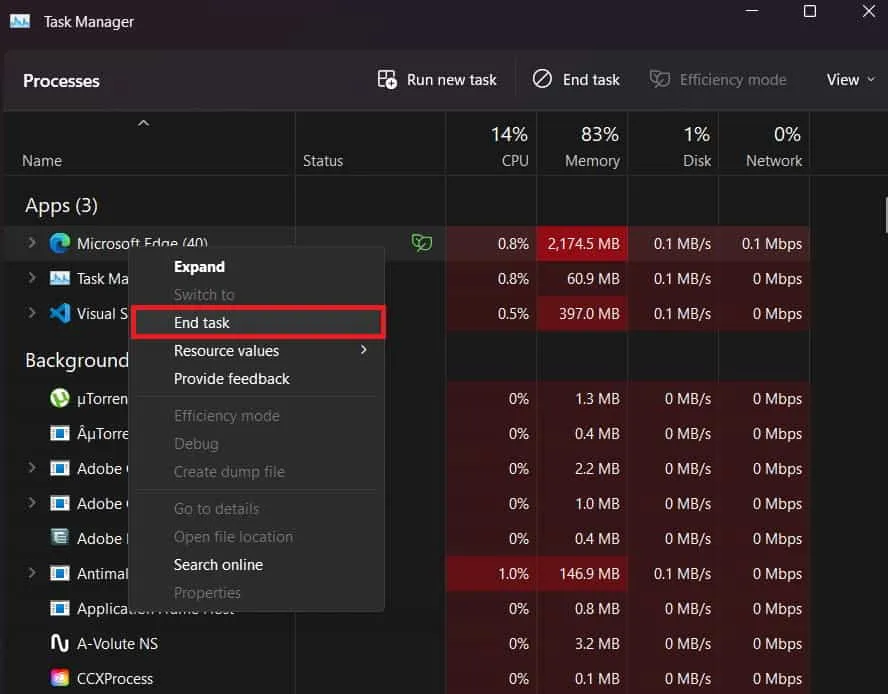
Deaktivieren Sie Steam Overlay
Viele Spieler haben berichtet, dass das Steam Overlay auch Probleme beim Spielablauf verursachte. Das Steam Overlay verbraucht die Ressourcen des Systems, was sich auf das Spielerlebnis auswirkt.
- Öffnen Sie den Steam Launcher.
- Klicken Sie oben links auf Steam und dann auf Einstellungen .
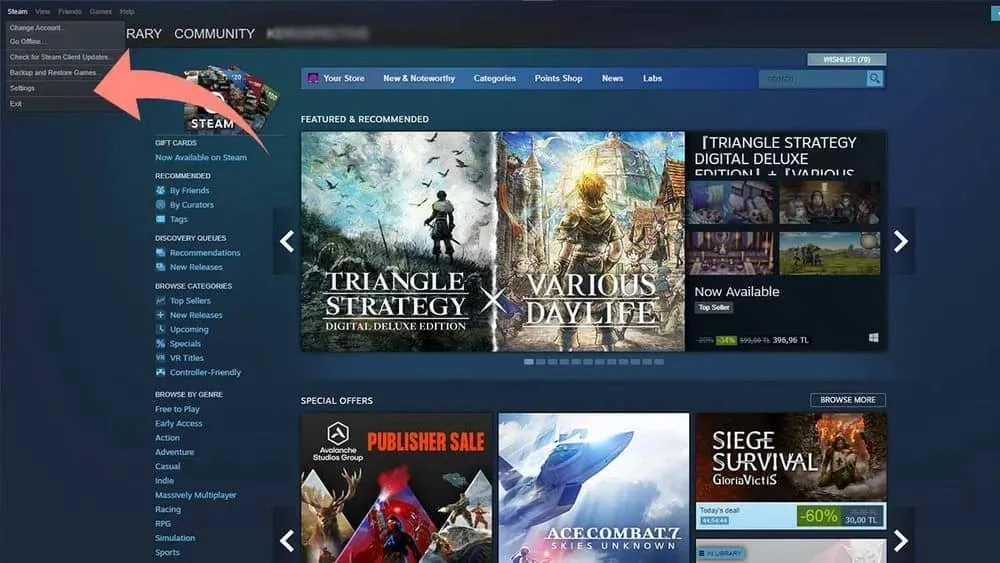
- Deaktivieren Sie hier auf der Registerkarte „Im Spiel“ das Kontrollkästchen „Steam-Overlay im Spiel aktivieren“ .
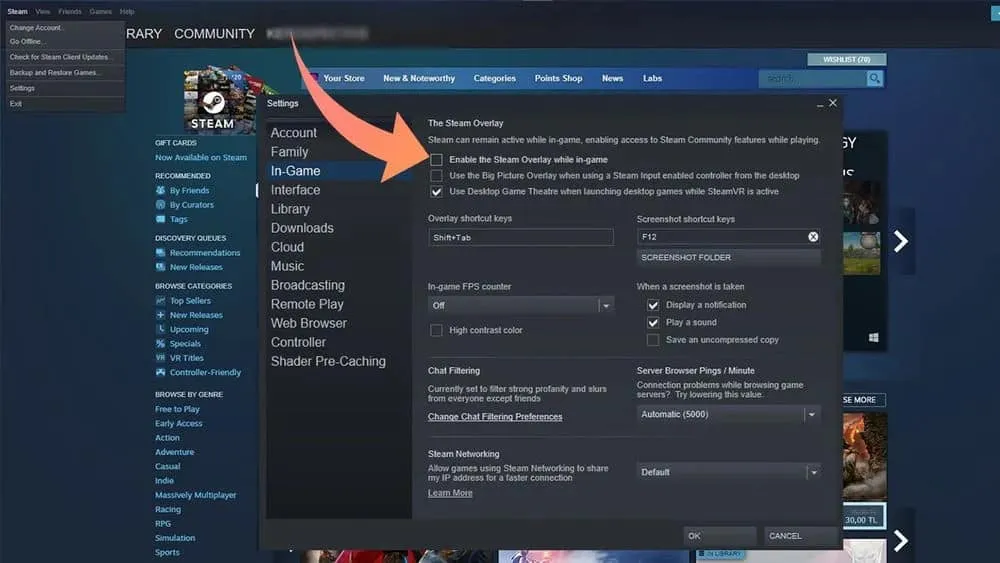
- Klicken Sie auf OK , um die Änderungen zu speichern.
Deaktivieren Sie Antivirus
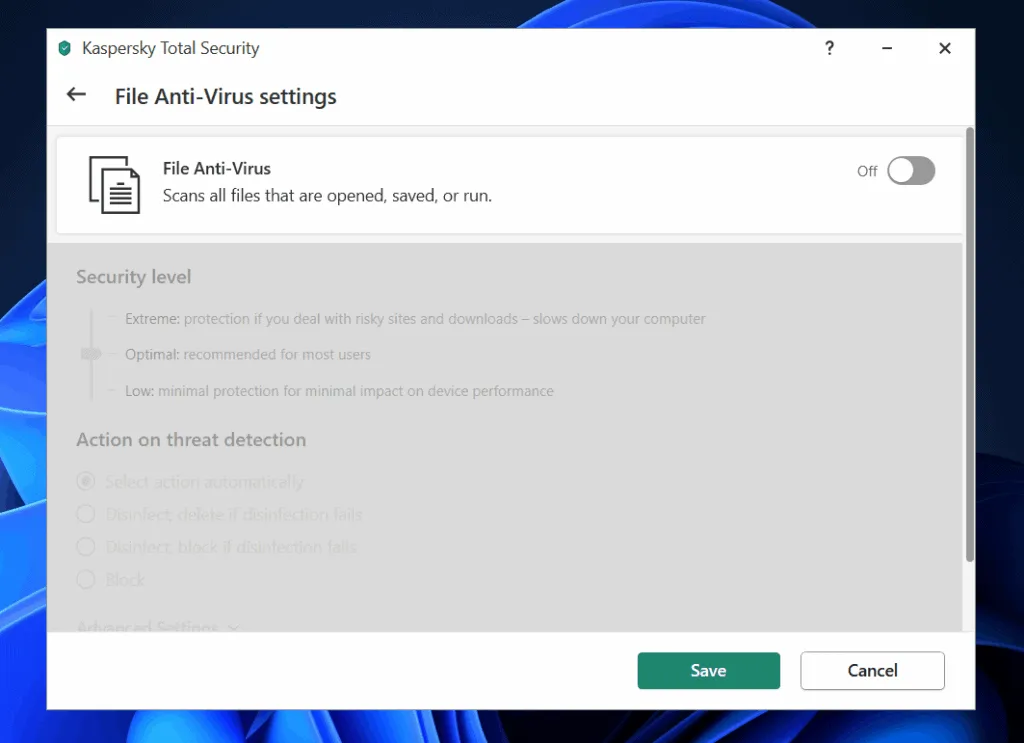
Indem Sie Ihr Antivirenprogramm vorübergehend deaktivieren, gewähren Sie Ihrem Spiel den Platz, den es benötigt, um ohne Unterbrechungen zu starten. Sobald das Spiel läuft, müssen Sie unbedingt Ihren Virenschutz reaktivieren, um die Sicherheit Ihrer digitalen Welt zu gewährleisten. Mit dieser einfachen, aber effektiven Technik sind Sie auf dem besten Weg, das Starträtsel des Spiels zu meistern und in die gruselige Welt von The Texas Chain Saw Massacre einzutauchen. Wenn Sie über ein Antivirenprogramm eines Drittanbieters verfügen, müssen Sie es deaktivieren. Andernfalls deaktivieren Sie den Windows-Sicherheitsschutz auf Ihrem PC.
Schalten Sie Ihr Gerät aus und wieder ein
Das Absturzproblem kann auch dann auftreten, wenn Sie die Mindestsystemanforderungen erfüllen und Ihr Windows 11-PC beim Spielen von The Texas Chain Saw Massacre immer noch abstürzt. Dies könnte durch einige zufällige Cache-Dateien verursacht werden, die auf Ihrem Computer gespeichert sind.
Daher müssen Sie Ihr System neu starten, um dieses Problem zu beheben, da nach dem Neustart Ihr RAM geleert wird und Ihr System neu gestartet wird.
Niedrige Grafik im Spiel
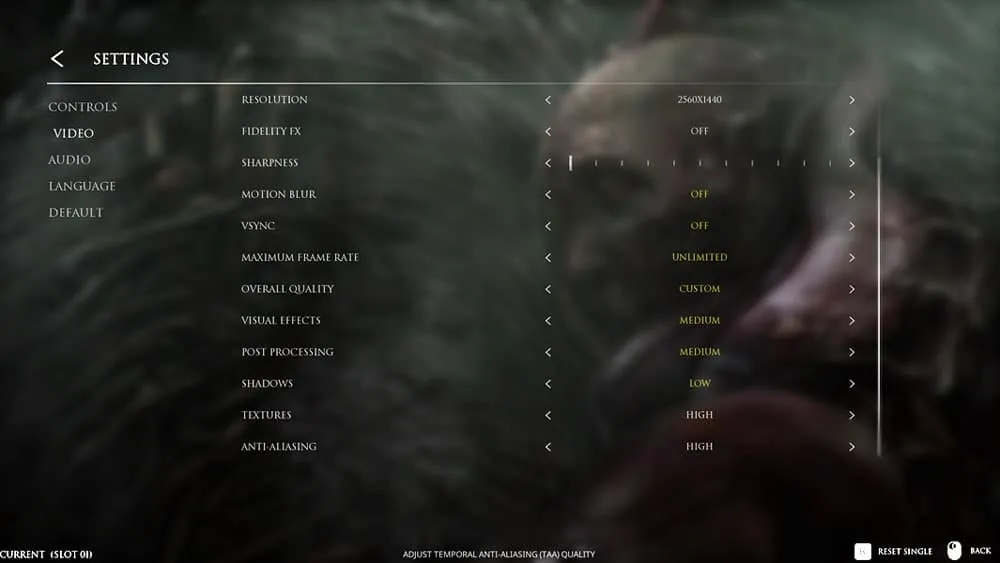
Wenn Ihr Spiel auf einem Windows 11-PC immer wieder abstürzt, müssen Sie die GPU-Einstellung im Spiel verringern. Passen Sie daher die Grafikeinstellungen auf ein Minimum an und prüfen Sie, ob das Spiel nicht mehr abstürzt. Alternativ, wenn das Spiel nicht mehr abstürzt und ordnungsgemäß funktioniert, sollten Sie eine niedrige Grafik verwenden; andernfalls fahren Sie mit dem nächsten Schritt fort.
Deaktivieren Sie die Vollbildoptimierung
Sie können versuchen, die Vollbildoptimierung zu deaktivieren, um zu beheben, dass Texas Chain Saw Massacre unter Windows 10 und 11 nicht startet. Befolgen Sie dazu die unten aufgeführten Schritte:
- Klicken Sie mit der rechten Maustaste auf das Symbol des Spiels auf dem Desktop und dann auf Eigenschaften .
- Gehen Sie in den Eigenschaften zur Registerkarte „Kompatibilität“ .
- Aktivieren Sie das Kontrollkästchen „Vollbildoptimierung deaktivieren“ und klicken Sie auf „Übernehmen“.
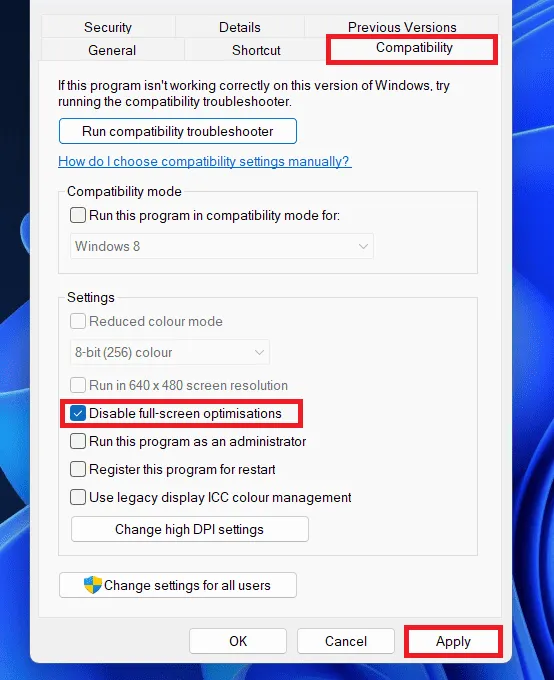
Versuchen Sie anschließend erneut, das Spiel zu starten, und Sie können das Spiel ohne Probleme spielen.
Passen Sie die Energieoption an
Wenn Sie den Energieplan Ihres Computers ändern, können Sie manchmal die beste Leistung erzielen. Es wurde jedoch auch berichtet, dass die Leistungsoption im Power-Modus das Problem löst, dass der Texas Chain Saw Massacre-PC nicht startet. Falls Sie also nicht wissen, wie es geht, finden Sie hier die Schritte:
- Drücken Sie die Windows -Taste, suchen Sie nach der Systemsteuerung und öffnen Sie sie.
- Geben Sie in der Systemsteuerung Energieoptionen ein und klicken Sie auf die erste angezeigte Option.
- Wählen Sie hier den Hochleistungs- Energieplan aus.

Deaktivieren Sie das Nvidia-Overlay
Auf Windows 11- PCs meldeten viele Benutzer Absturzprobleme beim Spielen von Texas Chain Saw Massacre, wenn ihr Nvidia-Overlay deaktiviert war. Hier sind die Schritte, die Sie befolgen müssen, um es auszuprobieren:
- Öffnen Sie zunächst GeForce Experience .
- Klicken Sie dann auf das Zahnradsymbol „Einstellungen“ in der oberen rechten Ecke des Windows-Bildschirms.
- Klicken Sie auf die Registerkarte Allgemein .
- Deaktivieren Sie als letzten Schritt das IN-GAME-OVERLAY im Abschnitt „Funktionen“ .
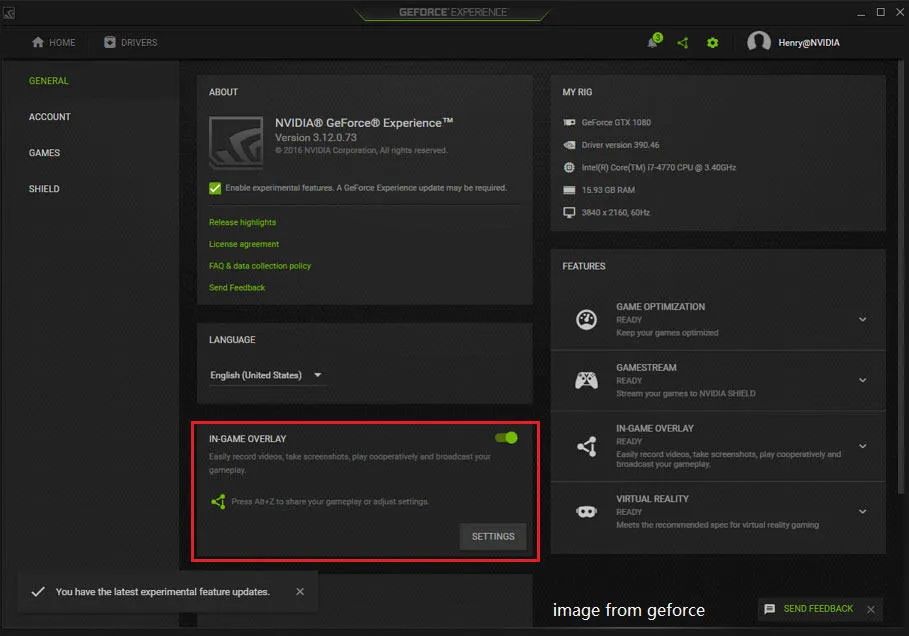
Installieren Sie das Spiel neu
Falls Sie feststellen, dass Ihnen nichts hilft, das Problem „Texas Chain Saw Massacre stürzt beim Start immer wieder ab“ auf Ihrem PC zu lösen, besteht die Möglichkeit, dass auf Ihrem Gerät einige Dateien der Spieldateien fehlen, weshalb Sie dieses Problem bekommen Fehler.
Um diese Art von Fehlern zu beheben, müssen Sie das Spiel auf Ihrem Gerät neu installieren, da es durch die Erneuerung jeder Datei alle Fehler beseitigen kann. Tun Sie dies daher und prüfen Sie, ob es Ihnen hilft, das Problem zu lösen, dass das Spiel nicht startet oder nicht.
Aktualisieren Sie den Spielclient
So wie Apps auf Ihrem Telefon Updates benötigen, benötigt auch Ihr Spiel Updates. Die Spieleentwickler veröffentlichen häufig Updates, um Fehler zu beheben und einen reibungslosen Ablauf zu gewährleisten. So können Sie den Spielclient aktualisieren:
- Starten Sie den Steam-Client über das Startmenü .
- Klicken Sie hier oben links auf das Steam- Symbol.
- Klicken Sie nun im Menü auf „Nach Steam-Client-Updates suchen“ .
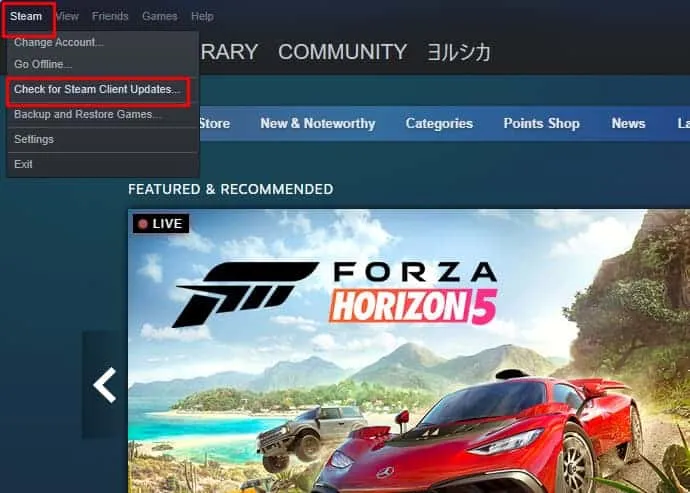
- Der Spielclient beginnt mit der Suche nach Updates. Installieren Sie alle Updates, falls verfügbar.
Spiel-Cache leeren
Manchmal kann der Spielcache (wie temporäre Dateien) etwas unübersichtlich werden und das Spiel verwirren. Das Ausräumen kann Ihrem Spiel einen Neuanfang geben. Hier ist wie:
- Suchen Sie den Spielordner: Gehen Sie zu dem Ort, an dem The Texas Chain Saw Massacre auf Ihrem Computer installiert ist. Normalerweise befindet sich dieser im Ordner „Programme“ oder „Programme (x86)“ .
- Suchen Sie den Cache-Ordner: Suchen Sie im Ordner des Spiels nach einem Ordner mit dem Namen „ Cache “ oder „ Temp “. Hier speichert das Spiel seine temporären Dateien.
- Cache löschen: Wählen Sie alle Dateien im Cache-Ordner aus und löschen Sie sie. Machen Sie sich keine Sorgen – es handelt sich lediglich um temporäre Dateien, deren Löschung Ihrem Spiel keinen Schaden zufügt.
- Starten Sie das Spiel: Starten Sie nun das Spiel erneut. Diesmal kann der Start etwas länger dauern, da das Spiel die erforderlichen Dateien neu erstellt. Aber hoffentlich beseitigt dies alle Verwirrungen und bringt das Spiel zum Laufen.
Löschen Sie die Gog.dll-Datei
Die Datei Gog.dll ist für einige Spiele wie ein Backstage-Helfer. Aber manchmal kann es im Weg stehen und die Show stoppen. Durch das Löschen könnten die Dinge vielleicht wieder auf den richtigen Weg gebracht werden. Hier ist wie:
- Suchen Sie den Spielordner: Öffnen Sie den Ordner, in dem The Texas Chain Saw Massacre auf Ihrem Computer installiert ist. Suchen Sie nach dem Hauptspielordner – er ist normalerweise nach dem Spiel benannt.
- Suchen Sie die Datei „Gog.dll“: Suchen Sie im Spielordner nach einer Datei mit dem Namen „ Gog.dll “. Das ist es, was wir loswerden wollen.
- Löschen Sie die Datei Gog.dll: Klicken Sie mit der rechten Maustaste auf die Datei Gog.dll und wählen Sie „ Löschen “ aus dem Menü. Bestätigen Sie, dass Sie es löschen möchten.
- Starten Sie das Spiel: Nachdem Sie die Datei „Gog.dll“ aus dem Weg geräumt haben, versuchen Sie erneut, das Spiel zu starten. Es könnte jetzt einfach kooperieren, da der lästige Helfer weg ist.
Abschluss
Wenn Sie die oben genannten Methoden befolgen, sollten Sie in der Lage sein, das Problem zu beheben, dass The Texas Chain Saw Massacre auf Ihrem PC, Ihrer PS4 oder Xbox nicht startet. Denken Sie daran, dass es bei Spielstarts häufig zu technischen Störungen kommt, aber mit ein paar kleinen Optimierungen und einer einfachen Fehlerbehebung können Sie schon bald in die furchteinflößende Welt dieses legendären Horrorspiels eintauchen. Wenn Sie trotz des Ausprobierens dieser Lösungen immer noch auf Probleme stoßen, zögern Sie nicht, sich an die offiziellen Supportkanäle des Spiels zu wenden, um weitere Hilfe zu erhalten.
- 7 Möglichkeiten, Valorant zu beheben, stürzt während des Spiels auf einem Windows-PC immer wieder ab
- Behebung, dass Forza Horizon 5 den Xbox Game Pass nicht über die Xbox App herunterlädt
- 10 Möglichkeiten, GTA 5 zu reparieren Rockstar Game Services sind derzeit nicht verfügbar
- So beheben Sie, dass Elden Ring nicht startet oder nicht geladen wird
- So beheben Sie das Problem: Scorn stürzt ständig ab und wird beim Start nicht gestartet
- Behebung, dass Hogwarts Legacy auf PC, PS4, PS5 und Xbox nicht startet oder abstürzt
- So beheben Sie, dass Steam sich nicht öffnen und starten lässt
Schreibe einen Kommentar